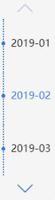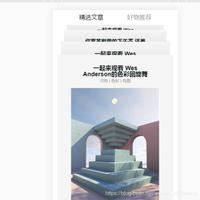移动端触摸滑动插件swiper使用方法详解
Swiper是移动端的一款非常强大的触摸滑动插件,下面代码只展示一些常用的配置,具体可以查看官网api
<!DOCTYPE html>
<html lang="en">
<head>
<meta charset="UTF-8">
<title>Document</title>
<link rel="stylesheet" href="swiper.min.css" rel="external nofollow" >
<style>
/*假设设计稿是640 轮播图区域640*300*/
html{
font-size:100px;
}
html,body{
width:100%;
overflow-x:hidden;
}
.swiper-container{
margin:0 auto;
height:3rem;
overflow:hidden;
}
.swiper-slide{
height:3rem;
}
.swiper-slide img{
width:100%;
height:100%;
}
</style>
</head>
<body>
<section class="swiper-container">
<div class="swiper-wrapper">
<div class="swiper-slide">
<img class='swiper-lazy' data-src="img/banner/banner1.jpg" alt="">
<div class='swiper-lazy-preloader'></div>
</div>
<div class="swiper-slide">
<img class='swiper-lazy' data-src="img/banner/banner2.jpg" alt="">
<div class='swiper-lazy-preloader'></div>
</div>
<div class="swiper-slide">
<img class='swiper-lazy' data-src="img/banner/banner3.jpg" alt="">
<div class='swiper-lazy-preloader'></div>
</div>
</div>
<!-- 如果需要分页器 -->
<div class="swiper-pagination"></div>
<!-- 如果需要导航按钮 -->
<div class="swiper-button-prev"></div>
<div class="swiper-button-next"></div>
<!-- 如果需要滚动条 -->
<div class="swiper-scrollbar"></div>
</section>
<script src='swiper.min.js'></script>
<script>
//REM 响应式
~function(){
var desN = 640,winW = document.documentElement.clientWidth,ratio = winW / desN;
document.documentElement.style.fontSize = ratio*100 + "px";
}();
//初始化swiper实现区域的滑动
//new Swiper([container selector],[settings])
var swiper1 = new Swiper('.swiper-container',{
loop:true,//无缝衔接滚动
effect:'cube',//滑动效果
autoplay:3000,
autoplayDisableOnInteraction:false,//用户操作swiper之后不禁止autoplay
pagination:'.swiper-pagination',
paginationType:'progress',//分页器样式
lazyLoading:true,//图片延迟加载
lazyLoadingInPrevNext:true//前一个和后一个延迟加载
})
</script>
</body>
</html>
以上是 移动端触摸滑动插件swiper使用方法详解 的全部内容, 来源链接: utcz.com/z/319586.html